[Tự học MCSA MCSE 2016] -Lab 6- Cấu hình Child Domain trên Windows server 2016
1. Giới thiệu Child Domain là gì ?
Chào tất cả các bạn trong bài viết hôm nay mình xin được hướng dẫn các bạn cấu hình 1 con server đảm nhiệm vai trò là Child Domain Controller trên nền Windows Server 2016 . Giả sử doanh nghiệp của chúng ta đang quản lý domain ITFORVN.COM đang hoạt động ổn định và ngày càng lớn mạnh , do vấn đề phân cấp chức năng của từng bộ phận nên ta có nhu cầu mở thêm 1 domain nữa tương ứng với chức năng mà ta cần sử dụng . Công ty ITFORVN.COM quyết định thành lập 1 công ty con ở Quảng Ninh nên sẽ xây dựng 1 Child Domain ( tức là domain con trực thuộc parents domain nằm trong cùng 1 forest) là QUANGNINH.ITFORVN.COM tuy nhiên domain con này vẫn nằm trong Forest của ITFORVN.COM .OK Let ‘s go cùng triển khai xây dựng Child Domain trên Windows Server 2016 để hiểu thêm về nó nhé .
2. Xây dựng bài lab :
Để làm được bài lab này chúng ta cần sử dụng 2 con server 2016 , con Server ITFORVN-2K16-01 làm máy Domain Controller quản lý Root Domain là ITFORVN.COM (Cách nâng cấp server 2016 lên Domain Controller tham khảo chuỗi bài viết của mình trước đó) và con server ITFORVN-2K16-02 quản lý Child Domain QUANGNINH.ITFORVN.COM
Sơ đồ bài lab :
Mở con ITFORVN-2K16-01 đảm nhiệm Primary Domain Controller , ta thiết lập IP như sau
Trên con ITFORVN-2K16-02 đảm nhiệm làm Child Domain ta thiết lập IP như sau :
Trên con Child Domain Controller vào Server Manager chọn Add roles and feature
Ở mục Before you begin và Select installation type , select destination server chọn Next . Ở mục Select server roles chọn Active Directory Domain serveices , chọn Add feature và ấn next
Ở các mục còn lại next đến hết và ấn Install để cài đặt . Bước này giống hệt với bước nâng cấp máy chủ lên Domain Controller ta đã học ở bài trước
Chọn Promote this server to a domain controller để tiến hành nâng cấp lên Child Domain Controller . Ở mục Deployment Configure chọn Add a new domain controller to an existing forest tức là tạo thêm 1 domain vào forest sẵn có ( tức là để tạo child domain từ domain sẵn có ) : quangninh.itforvn.vcode.ovh
Ở bước Domain Controller Option nhập password để truy câpk Restore mode nếu AD bị lỗi
Ở các bước còn lại ta ấn Next và chọn Install để cài đặt
Do tên Full name của server mình đặt dài quá lúc cài bị báo lỗi nên mình có lỡ đặt lại là SAIGON.ITFORVN.COM thì lại bình thường , các bạn cứ giữ nguyên tên của các bạn đặt lúc đầu nếu không bị lỗi . Sau đó máy sẽ khởi động lại và các bạn đăng nhập password của administrator vào
Các bạn vào chỉnh lại IP Prefered DNS trên con Child Domain về lại là 192.168.1.3 trỏ về chính nó ( bị đổi thành 127.0.0.1 IP Localhost)
Tắt tường lửa trong miền và kiểm tra thông số máy tính ta được như sau là đã cấu hình Child domain thành công, ở Domain ta thấy : saigon.itforvn.vcode.ovh và Full name Computer là ITFORVN-SRV02.itforvn.vcode.ovh :
Tiếp theo ta bật 1 con máy Win 10 Client và join nó vào Child Domain vừa tạo : saigon.itforvn.vcode.ovh
Nhập tài khoản administrator của child domain vào
Mở con Child Domain lên và tạo cho nó 1 user client để đăng nhập vào máy Win 10 vừa join domain xong
Như vậy là chúng ta đã cấu hình xong Child Domain trên windows server 2016 , giúp phân bố chức năng quản trị trên domain được phân hóa đúng chức năng , dễ dàng trong việc quản lý . Cảm ơn các bạn đã đón xem !
Video hướng dẫn chi tiết bài lab:
Các bạn có thắc mắc có thể liên hệ admin tại fanpage: https://www.facebook.com/groups/itforvn.
Bên cạnh đó các bạn truy cập vào website: https://portal.itforvn.com/ để biết thêm chi tiết.
Thanks and best regards,
Tác giả : Trần Tuấn Anh ( Diễn đàn ITFORVN.COM )
+ Skype: [email protected]
+ Telegram: @tuananhtran396
+ Facebook : https://www.facebook.com/welano96
+ Microsoft Team: [email protected]
Subcribe ITFORVN Youtube Channel at there


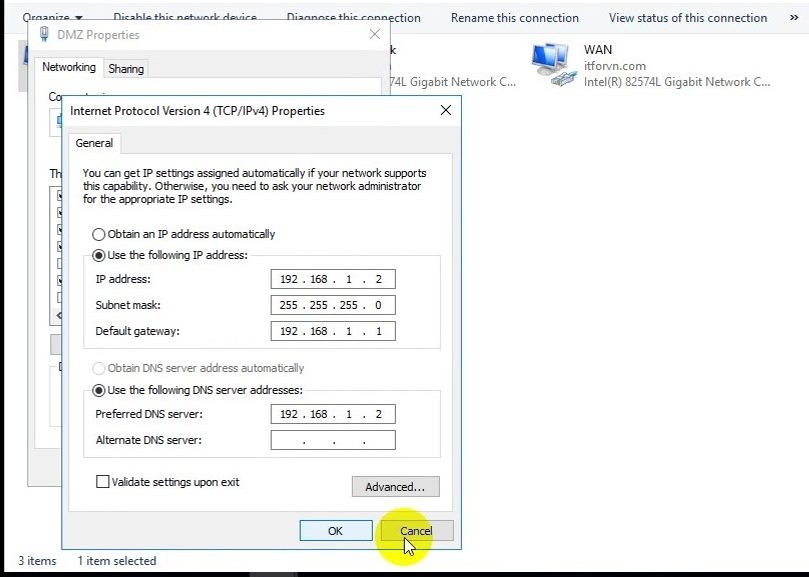
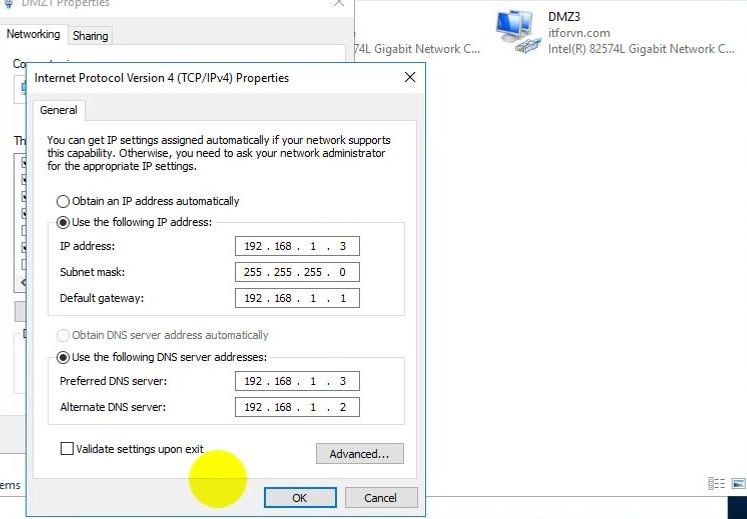



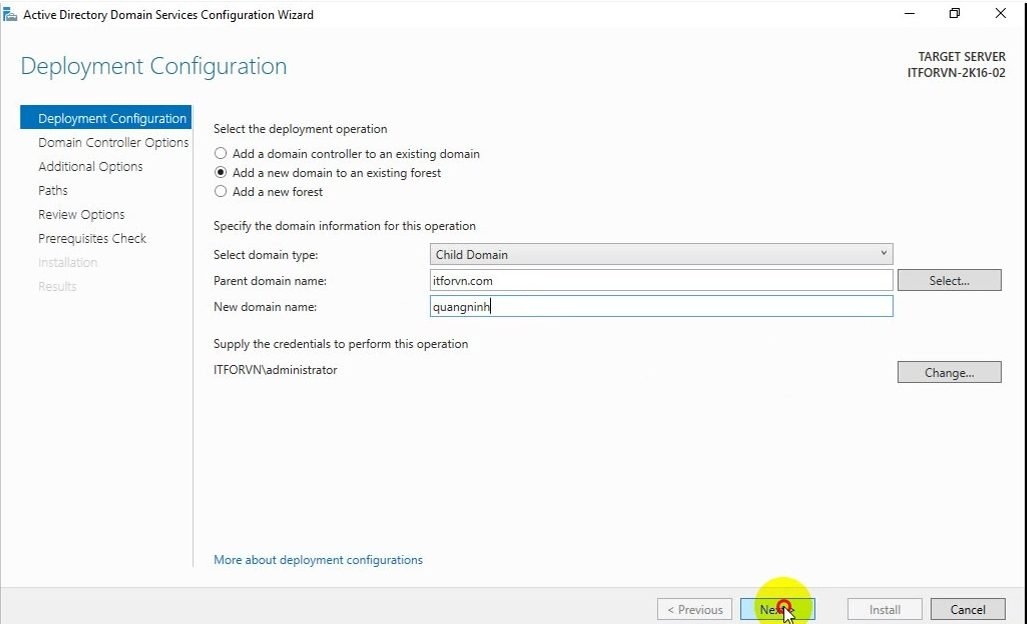
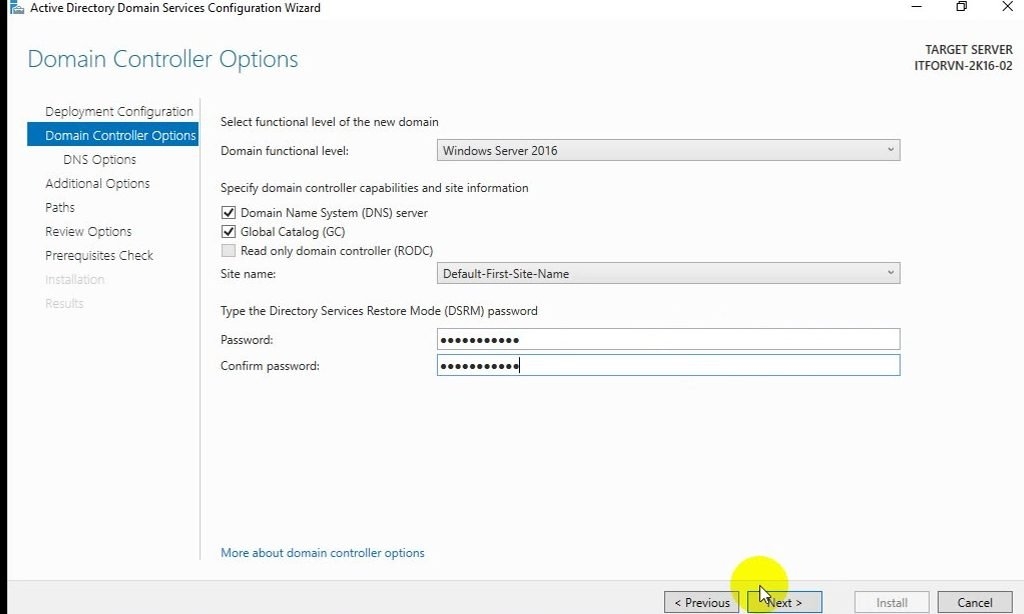
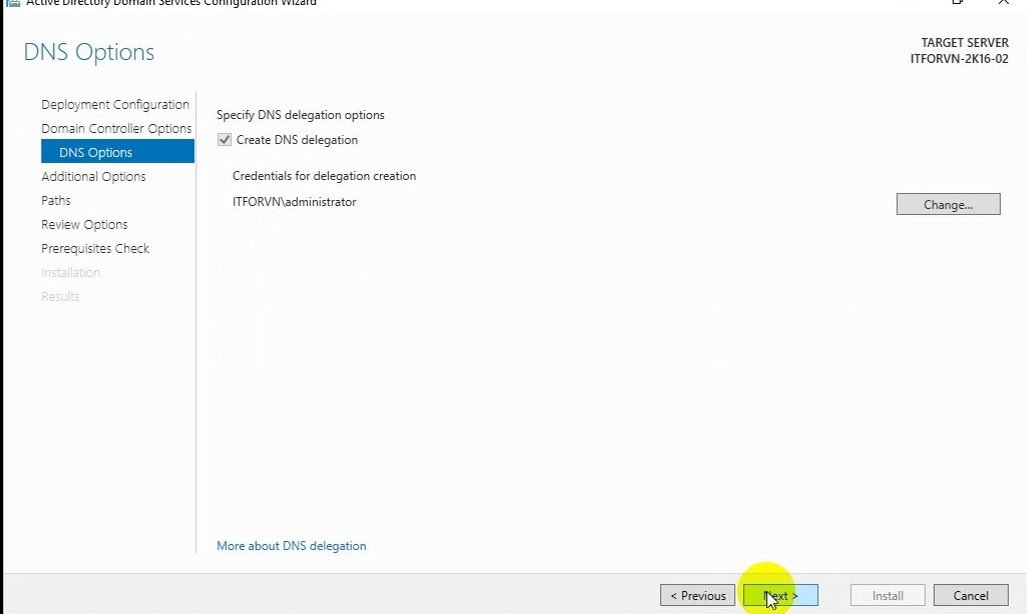
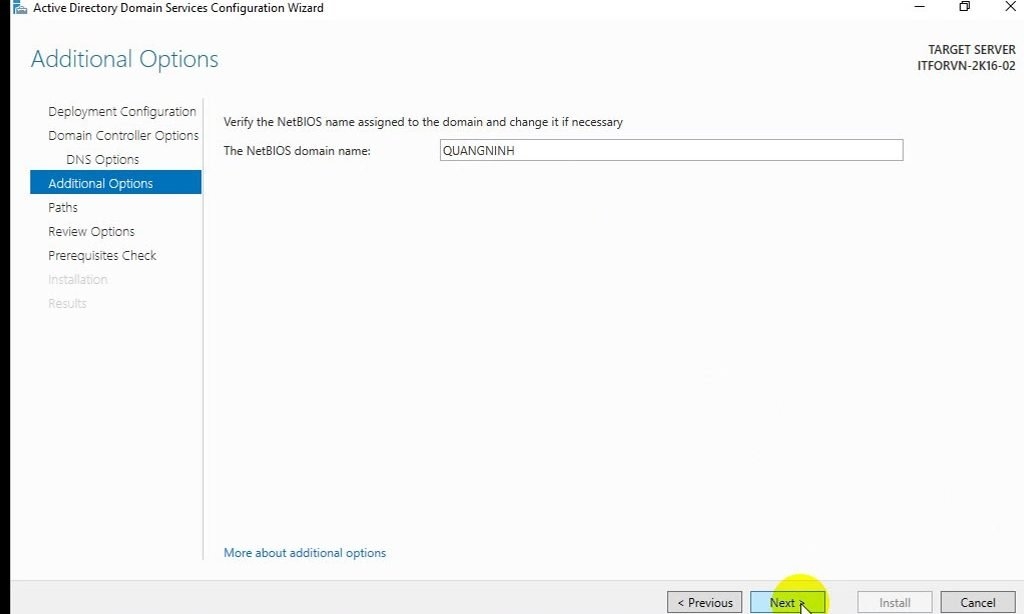
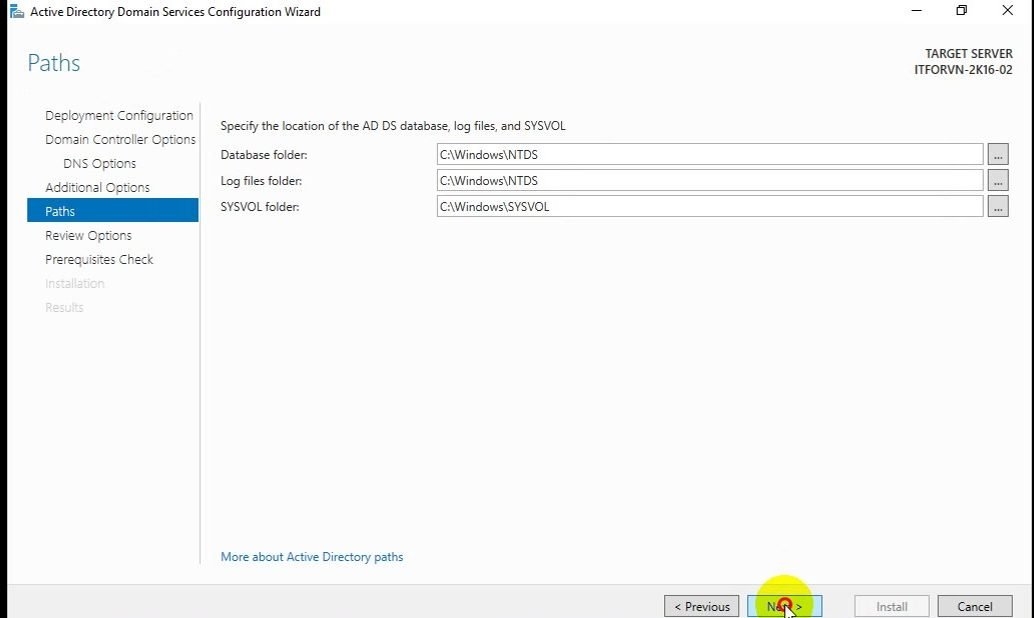
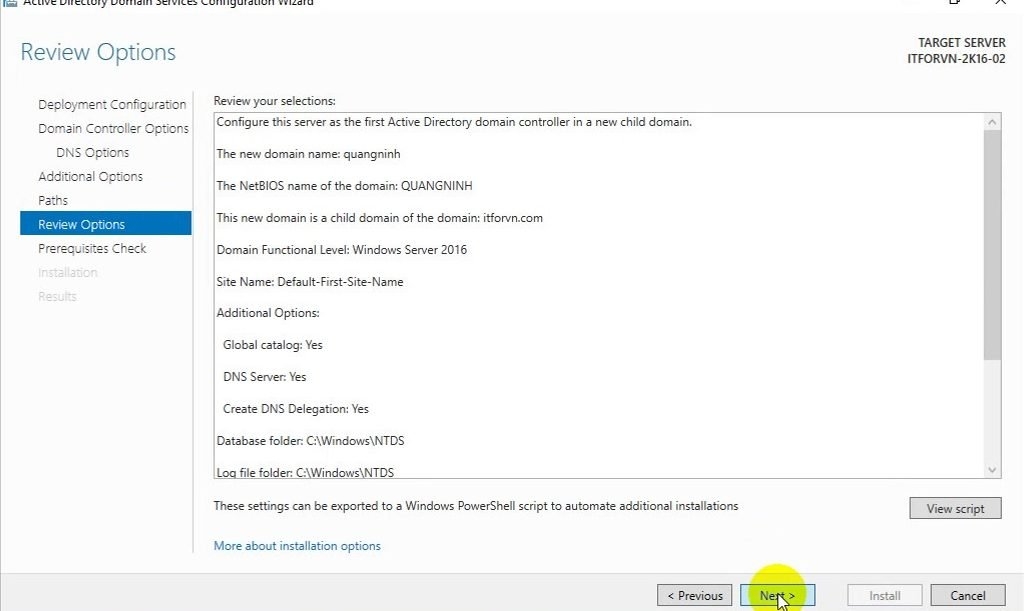
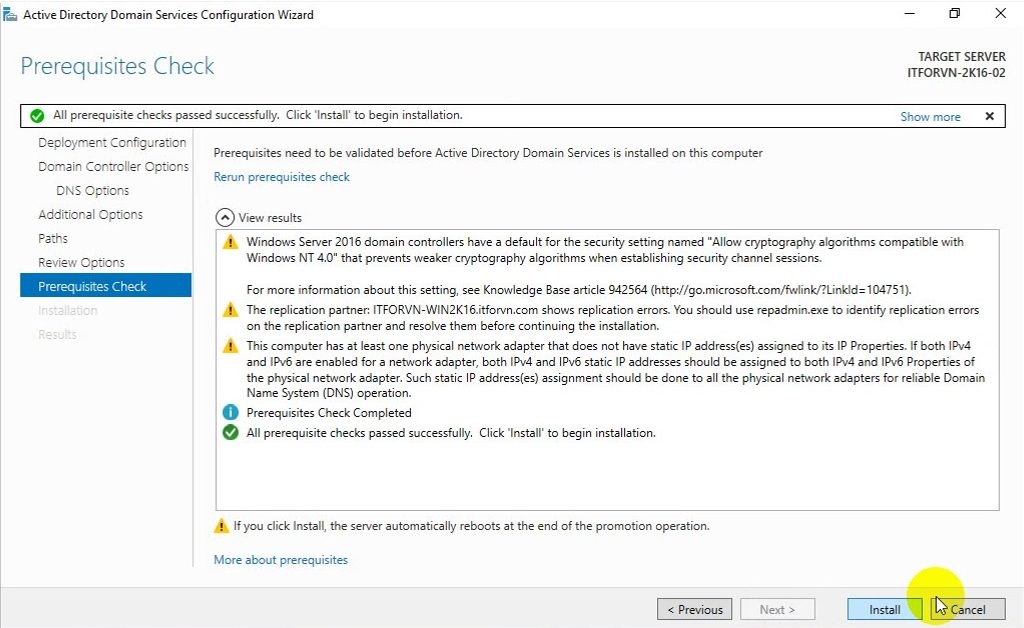
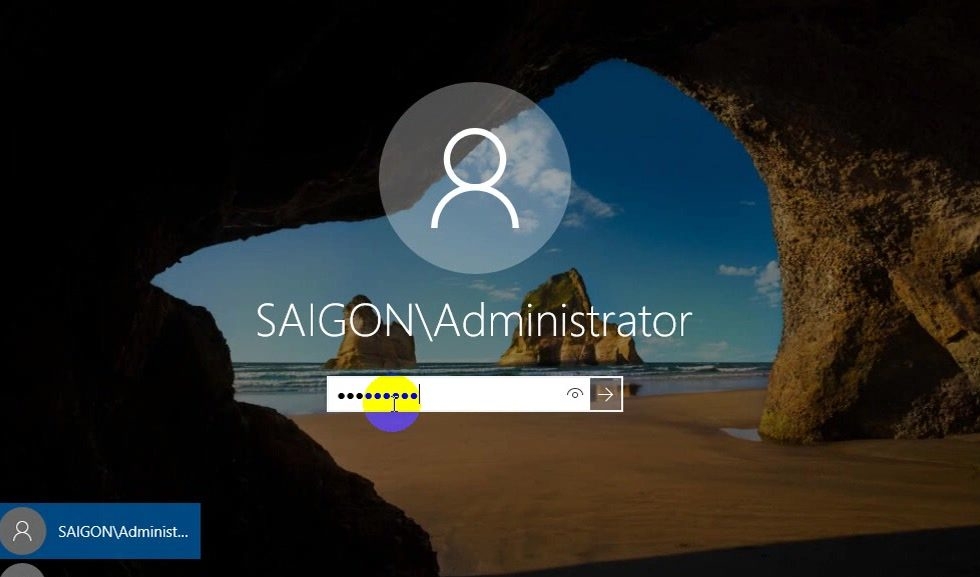
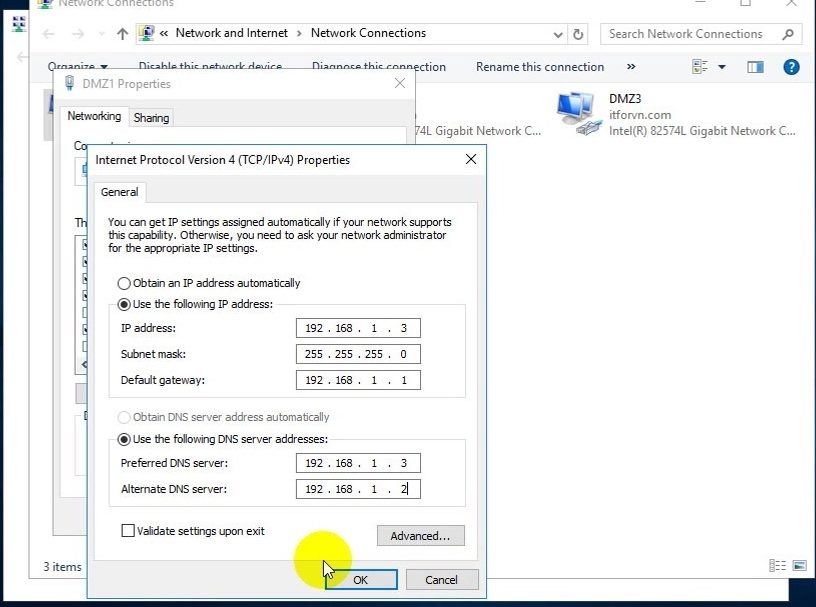

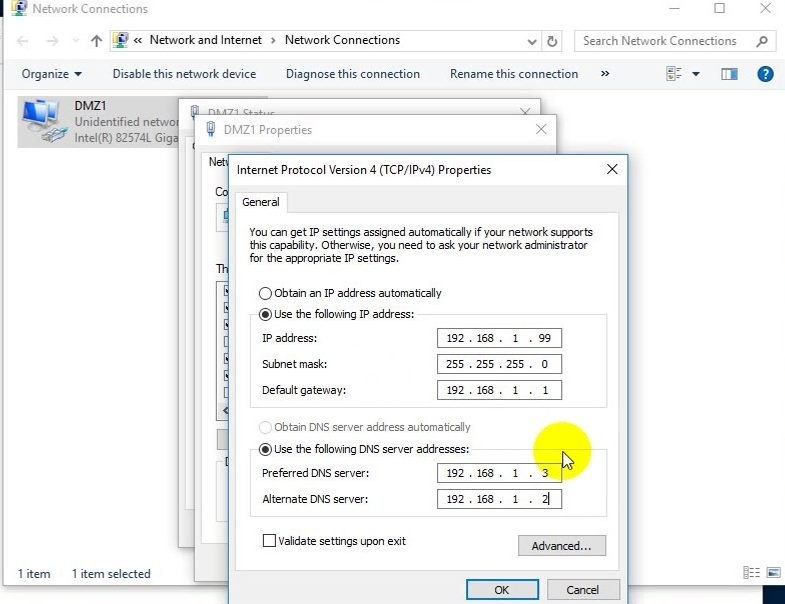
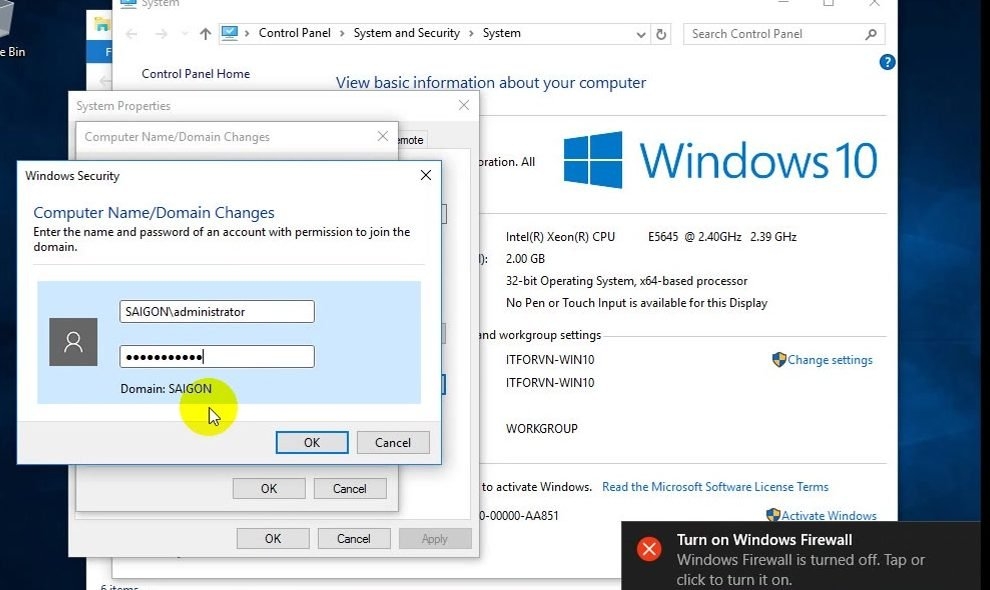
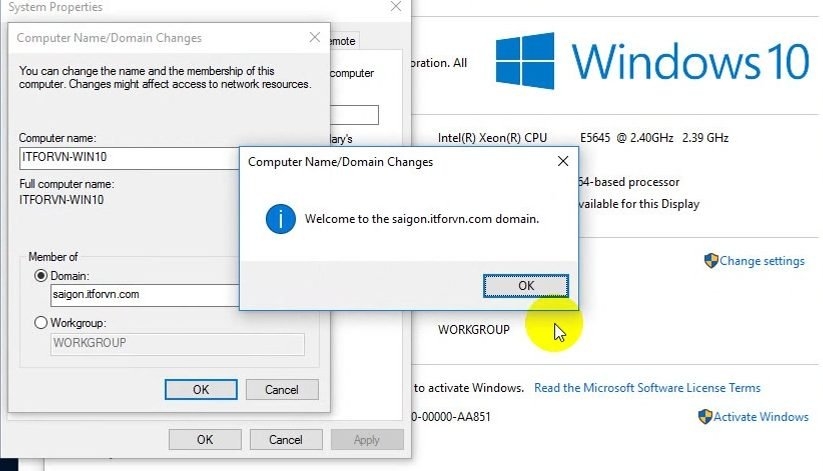
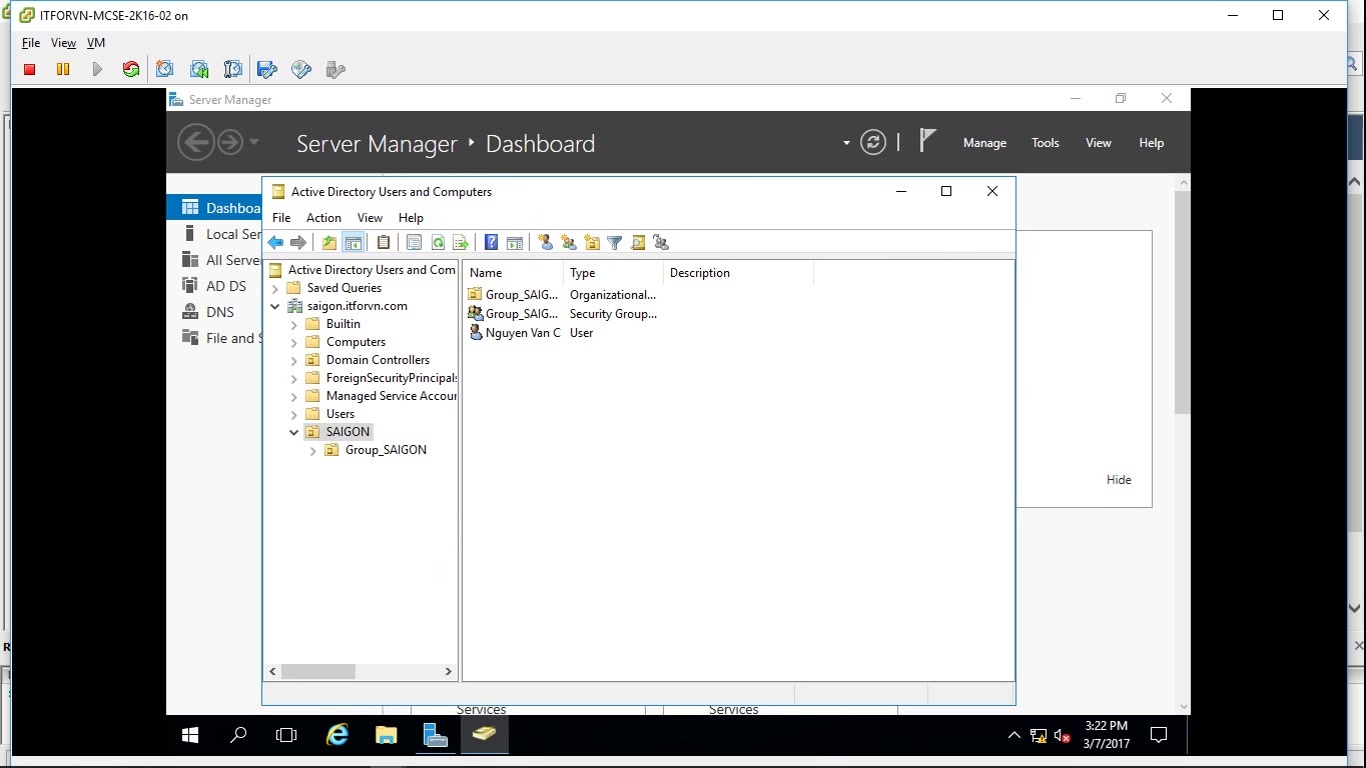
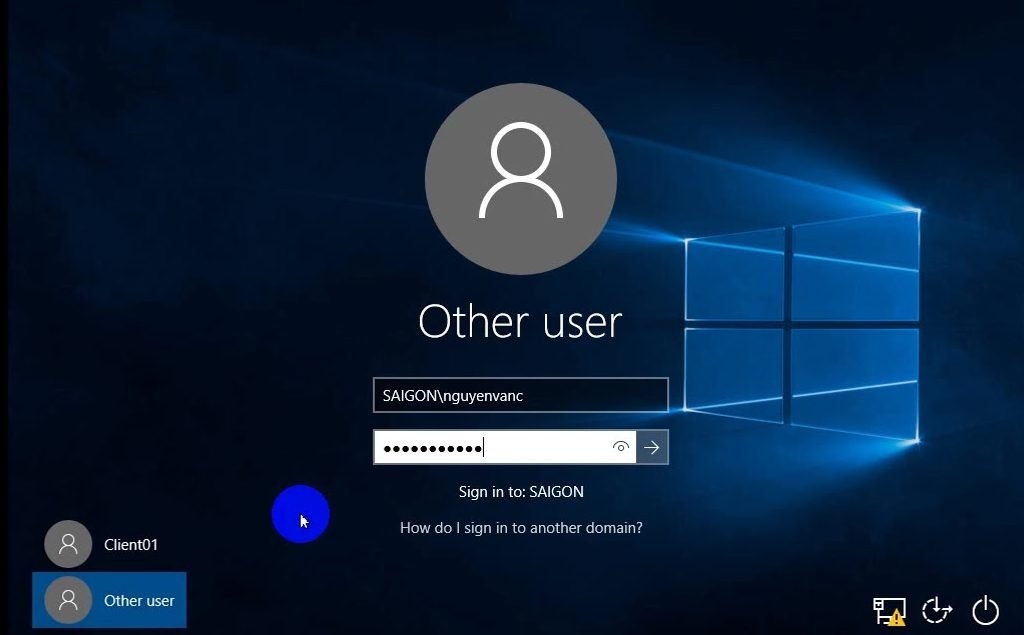

Hi there,
I’m a reader of your blog post and I found it very informative. I’m currently studying for the Microsoft Certified Systems Administrator (MCSA) and Microsoft Certified Server Administrator (MCSE) exams and I found
Hi there,
I’m a reader of your blog post and I found it very informative. I’m currently studying for the Microsoft Certified Systems Administrator (MCSA) and Microsoft Certified Server Administrator (MCSE) exams and I found